ファミリー
Nintendo Switch Onlineのファミリープランの利用や、お子様のニンテンドーeショップの利用制限に必要となる「ファミリー」の設定についてご案内します。
ファミリーとは
ご家族がお使いのニンテンドーアカウントを、1つのグループにまとめたものを「ファミリー」といいます。子どもアカウントを含めた最大8アカウントまで設定することができます。

※ファミリーの管理者もメンバーとして数えます。上図の場合、ファミリーのメンバーは5人になります(あと3人追加できます)。
※「ファミリーの管理者」とは、ファミリーや子どもアカウントを作成したニンテンドーアカウントのことです。
ファミリーの作りかた
ニンテンドーアカウントのファミリーは、次のいずれかの方法で作ることができます。
子どもアカウントを作成する
子どもアカウントを作成すると、作成した保護者のニンテンドーアカウントがファミリーの管理者となり、子どもアカウントはそのファミリーのメンバーになります。
※すでにファミリーのメンバーが8人いる場合、新たに子どもアカウントを作成することはできません。
一般のニンテンドーアカウントを招待する
ほかの一般のニンテンドーアカウントを自分のファミリーに招待することで、ファミリーを作ることができます。
※まだファミリーのメンバーが1人もいない場合、招待メールを送信したニンテンドーアカウントが、ファミリーの管理者になります。
※ファミリーの管理者以外から招待メールを送ることはできません。
※すでにファミリーのメンバーが8人いる場合は招待できません。
ニンテンドーアカウントは複数のファミリーに所属できません。複数のファミリーをひとつにまとめたり、子どもアカウントを別のファミリーに移したりしたい場合は、次のページをご覧ください。
ファミリーになるとできること
ファミリーになると、次のことができるようになります。
Nintendo Switch Onlineのファミリープランの利用
ファミリーのメンバーのうち誰か1人がNintendo Switch Onlineの「ファミリープラン」に加入していれば、ファミリーのメンバー全員がNintendo Switch Onlineのサービスを利用できます。
※メンバーが別々の本体をお使いの場合でも、ご利用いただけます。

ニンテンドーeショップの利用制限
ファミリーの管理者および保護者は、ファミリーのメンバーに対して「みまもり設定」ができます。設定すると、Nintendo Switchのニンテンドーeショップの利用制限などができます。
ファミリーになってもできないこと
ファミリーになっても、次のことはできません。
残高やポイントの共有
ニンテンドーアカウントの残高やマイニンテンドーポイントを、ファミリーのメンバー間で共有することはできません。
※ニンテンドーアカウントの残高やマイニンテンドーポイントは、ニンテンドーアカウントごとに管理されます
例:
「保護者のニンテンドーアカウントの残高を使って、子どもアカウントでダウンロードソフトを購入する」ことはできません。
ダウンロードソフトや追加コンテンツの共有
Nintendo Switchのダウンロードソフトや追加コンテンツを、ファミリーのメンバー間で共有することはできません。
メンバーの確認方法
利用中のニンテンドーアカウントが所属しているファミリーのメンバーは、次の方法で確認できます。
※子どもアカウントも含めて、ファミリーのメンバー全員が表示されます。子どもアカウントのアイコンにはが表示されます。
※自身のニンテンドーアカウントしか表示されない場合は、子どもアカウントも含めてファミリーのメンバーが1人もいない状態です。
ウェブサイトから
ニンテンドーアカウント設定(ウェブサイト)の「ファミリー」の項目で確認できます。
ゲーム機本体から
以下の2種類の手順で確認できます。
・HOMEメニューの「Nintendo Switch Online」→左上のユーザー画面を選択→「ファミリーメンバーを確認する」へ進み、「ファミリーのメンバーを確認」からご確認ください。
※ニンテンドーアカウントのパスワードが必要となる場合があります。
パスワードを忘れた場合
※ゲーム機本体では、設定などの変更ができません。変更する場合は、ウェブサイトからログインのうえ変更してください。
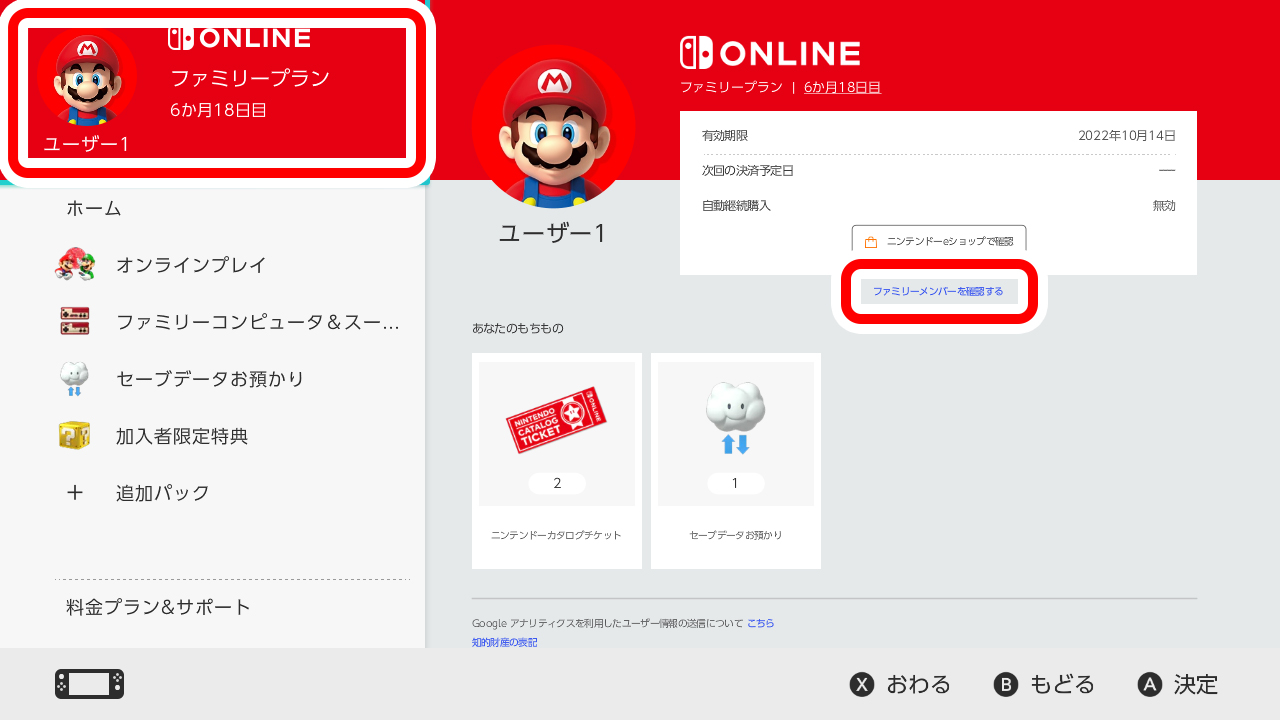
・「マイページ」の「ユーザー設定」から確認できます。くわしくは、こちらのページをご覧ください。